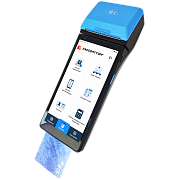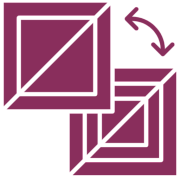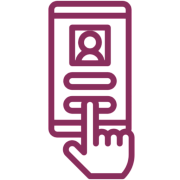Эвотор 7.2: Агентская схема
Купили кассу с регистрацией для работы как агент. Сегодня у нас была оплата на расчетный счет, мы пробили первый чек как по банковской карте, но касса не запросила у нас ничего, ни ИНН поставщика, ни агентские реквизиты и у нас вышел вот такой чек. Подскажите, как нам настроить кассу для этого и как быть с этим чеком теперь?
В вашем случае сейчас нужно:
- Сделать на этот чек возврат.
- Убедиться, что ваша касса зарегистрирована как агент.
- Зайти в личный кабинет на сайте Эвотор.
- Найти приложение «Агентская схема» и установите его.
- Выбить правильный чек с агентскими реквизитами.
Ниже подробнее описано как настроить кассу и работать агенту на ней.
Шаг №1 Проверить зарегистрирована ли ваша касса как агент, можно через печать итога регистрации ККТ:
Настройки - Обслуживание кассы - Дополнительные операции - Итог регистрации ККТ
Если в итогах регистрации указан ваш признак агента, то переходите к ШАГУ №3

Шаг №2 Если при регистрации вы не отметили поддержку агентской схемы, нужно перерегистрировать ваш терминал:
-
В разделе «Настройки» перейдите в «ОФД» и нажмите «Изменить реквизиты компании».
-
Поставьте галочку «Поддержка агентской схемы».
-
После выберите признак агента (один, несколько или все одновременно).
-
Если вы платежный агент (субагент) или банковский платежный агент (субагент), то вам также нужно перерегистрировать ККТ в личном кабинете на сайте ФНС:
- зайдите в личный кабинет на сайте ФНС;
- прейдите в «Учет ККТ»;
- нажмите на регистрационный номер кассы, которую хотите зарегистрировать как агента;
- в открывшемся окне внизу нажмите на «Перерегистрировать»;
- как причину перерегистрации выберите «перерегистрация ККТ по иным причинам»;
- укажите ваши новые сведения;
- нажмите «Подписать и отправить».
- Если вы просто агент, поверенный или комиссионер, то для вас перерегистрация окончена, можете переходить к следующему шагу.
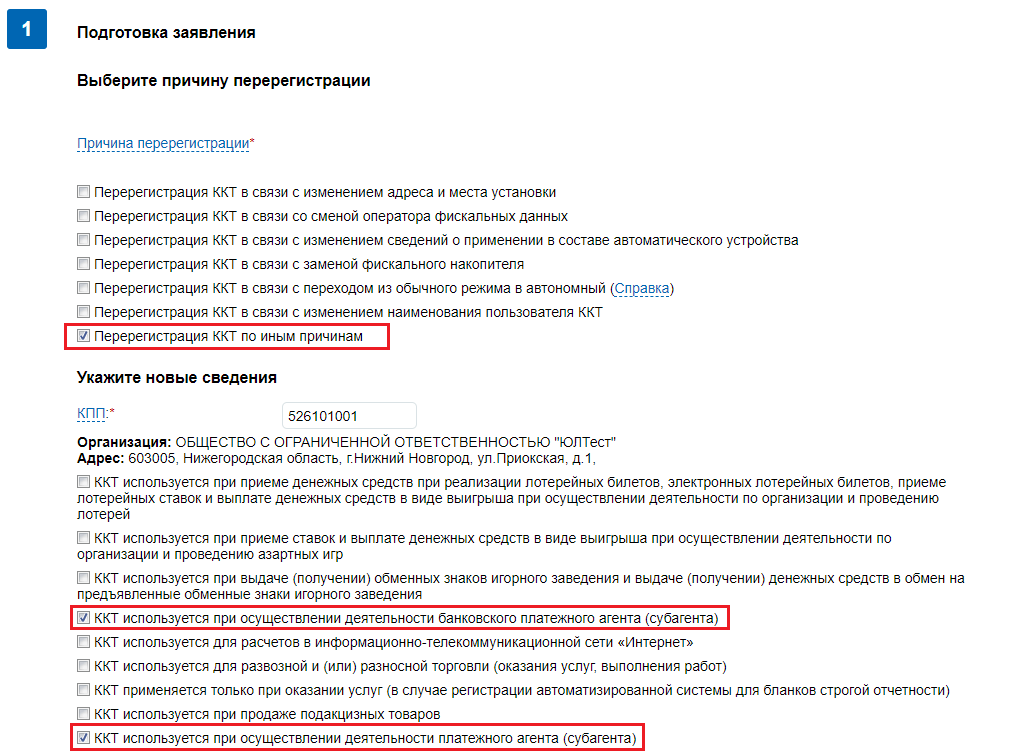
Шаг №3 Установка дополнительно приложение «Агентская схема» из магазина приложений в личном кабинете Эвотор.
-
Зайдите в личный кабинет Эвотор по номеру, к которому привязана касса.
-
Перейдите в магазин приложений.
-
Найдите приложение «Агентская схема» и установите его.
-
Если ваша касса подключена к сети, то приложение установится на смарт терминал автоматически.
- После установки приложения Эвотор будет предлагать применить агентские реквизиты к товарам, которые вы продаете.
- Добавьте товар в чек, как обычно: нажмите Продажа и выберите товар.
- Эвотор предложит применить к товару агентские реквизиты. Чтобы продать товар как агент, нажмите «Применить». Если продаете собственный товар, нажмите «Отмена».
- Выберите, по какому агентскому договору вы продаете товар: в списке появятся все виды агентов, которые вы отметили, когда регистрировали Эвотор.
- Введите свои агентские реквизиты и нажмите «Применить». В зависимости от вида агентского договора, по которому вы работаете, список реквизитов будет отличаться.
- Примите оплату, как обычно.

Эвотор распечатает чек с агентскими реквизитами: под товаром, который вы продали как агент, будет пометка с вашим признаком агента и указаны ваши данные. Если в чеке несколько товаров и в них указаны одинаковые реквизиты, ваши данные будут только под последней позицией.
Возврат
Для возврата без чека, введите ваши агентские реквизиты еще раз: Возврат - Без чека - Применить агентские реквизиты - Введите реквизиты и оформите возврат, как обычно.
Для возврат товара на основании чека, сделайте это как обычно – касса напечатает на чеке реквизиты агента автоматически.